Früher oder später müssen Sie in der Linux-Welt die Berechtigung für eine Datei oder ein Verzeichnis ändern. Dies geschieht mit chmod Befehl.
In diesem Artikel werde ich einige praktische Beispiele für den Befehl chmod mit Ihnen teilen. Ich werde auch einige gängige Begriffe wie chmod 777 oder chmod 755 oder chmod -r erklären.
Bevor Sie sich die chmod-Beispiele ansehen, würde ich Ihnen dringend raten, sich mit den Grundlagen der Dateiberechtigungen unter Linux vertraut zu machen. Die Verwendung des Befehls chmod wird viel einfacher, wenn Sie die Berechtigungen verstehen.
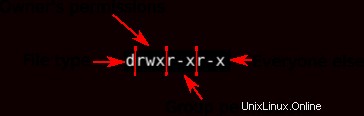
Chmod-Befehl unter Linux
Was ist chmod? chmod steht für Änderungsmodus. Dieser Befehl wird zum Ändern des Zugriffsmodus verwendet.
Aber warte! Ist es nicht zum Ändern der Berechtigung gedacht? Tatsächlich wurden Berechtigungen in den frühen Unix-Tagen als Zugriffsmodus bezeichnet. Aus diesem Grund wurde dieser spezielle Befehl chmod genannt.
Der Befehl chmod hat die folgende Syntax:
chmod [option] mode fileBevor Sie sehen, wie Sie chmod verwenden , sollten Sie seine Optionen kennen.
- -v :eine Diagnose für jede verarbeitete Datei ausgeben
- -c :wie ausführlich, aber nur melden, wenn eine Änderung vorgenommen wird
- –reference= FILE :verwendet den Modus von FILE anstelle von MODE-Werten
- –R :Berechtigungen rekursiv ändern
Beachten Sie, dass die Verwendung von -v Option melden, wenn Änderungen vorgenommen wurden oder nichts getan werden musste. In Kombination mit -R Option, -v kann eine Menge Output erzeugen. –reference=DATEI Sie können den aktuellen Berechtigungsmodus von DATEI als Berechtigungen verwenden, die für die Zieldatei festgelegt werden sollen. Beachten Sie, dass für diese Option ein Präfix mit zwei Bindestrichen (–) und nicht (-) erforderlich ist.
Beispiele für Chmod-Befehle
Die Verwendung des Befehls chmod ist sehr einfach, wenn Sie wissen, welche Berechtigungen Sie für eine Datei festlegen müssen.
Wenn Sie beispielsweise möchten, dass der Eigentümer alle Berechtigungen und keine Berechtigungen für die Gruppe und öffentlich hat, müssen Sie die Berechtigung 700 im absoluten Modus festlegen:
chmod 700 filenameSie können dasselbe im symbolischen Modus tun.
chmod u=rwx filenameWenn Sie die Linux-Dateiberechtigung im numerischen oder symbolischen Modus auf einfache Weise ermitteln möchten, können Sie diesen chmod-Rechner verwenden. Wählen Sie einfach die entsprechenden Berechtigungen aus und es wird Ihnen die Berechtigungen sowohl im absoluten als auch im symbolischen Modus mitteilen.
Ändere die Berechtigung für alle Dateien in einem Verzeichnis rekursiv
chmod hat die rekursive Option, mit der Sie die Berechtigungen für alle Dateien in einem Verzeichnis und seinen Unterverzeichnissen ändern können.
chmod -R 755 directorychmod 777:Alles für alle
Sie haben vielleicht schon von chmod 777 gehört. Dieser Befehl erteilt dem Eigentümer, der Gruppe und der Öffentlichkeit Lese-, Schreib- und Ausführungsberechtigungen.
Wenn Sie den Modus auf 777 ändern möchten, können Sie den folgenden Befehl verwenden:
chmod 777 filenamechmod 777 wird als potenziell gefährlich angesehen, da Sie jedem (der sich auf Ihrem System befindet) Lese-, Schreib- und Ausführungsberechtigungen für eine Datei/ein Verzeichnis erteilen. Sie sollten es unbedingt vermeiden.
chmod +x oder chmod a+x:Ausführung für alle
Wahrscheinlich einer der am häufigsten verwendeten Fälle von chmod ist es, einer Datei das Ausführungsbit zu geben. Nach dem Herunterladen einer ausführbaren Datei müssen Sie diese Berechtigung häufig hinzufügen, bevor Sie sie verwenden können. So erteilen Sie dem Eigentümer, der Gruppe und allen anderen die Berechtigung zum Ausführen der Datei:
chmod +x /path/to/filechmod 755:Nur der Besitzer kann für alle schreiben, lesen und ausführen
Dieser nächste Befehl setzt die folgende Berechtigung für die Datei:rwxr-xr-x . Nur der Eigentümer darf in die Datei schreiben. Besitzer, Gruppenmitglieder und alle anderen haben Lese- und Ausführungsberechtigung.
chmod 755 /path/to/filechmod 700:Alles nur für Besitzer
Dieser Befehl erteilt dem Eigentümer Lese-, Schreib- und Ausführungsberechtigungen. Gruppe und andere haben keine Berechtigungen, nicht einmal lesen.
chmod 700 /path/to/filechmod 666:Niemand führt aus
Um Eigentümern, Gruppen und allen anderen Lese- und Schreibberechtigungen für die Datei zu erteilen.
chmod -c 666 /path/to/filechmod 644:Jeder kann lesen, nur der Eigentümer kann schreiben
Mit diesem nächsten hat der Besitzer Lese- und Schreibrechte, während die Gruppe und alle anderen Leserechte haben.
chmod 644 /path/to/filechmod 600:Owner kann lesen und schreiben, sonst nichts für irgendjemanden
Mit diesem nächsten hat der Eigentümer Lese- und Schreibrechte, während die Gruppe und alle anderen keinerlei Berechtigungen haben.
chmod 600 /path/to/fileBeispiele für chmod-Befehle im symbolischen Modus
In den obigen Beispielen verwende ich die Bitmaske, um den neuen MODE festzulegen. Diese sind einfach zu berechnen. Eine einfache Addition ist erforderlich. Beachten Sie Folgendes:
- X =1
- W =2
- R =4
Sie können jetzt leicht sehen, woher ich die 755, 666, 640 habe aus. Sie müssen keine Bitmaske verwenden, um neue Berechtigungen festzulegen. Eine für Menschen besser lesbare Methode ist verfügbar. Dieses zweite Format sieht folgendermaßen aus:
chmod OPTIONS {u,g,o}{+,-,=}{r,w,x} /path/to/fileAuch wenn dies kompliziert erscheinen mag, ist es ganz einfach. Sie beginnen zunächst mit der Eingabe von chmod und die OPTIONEN das du willst. Fragen Sie sich dann:Für wen ändere ich die Berechtigungen? Benutzer, Gruppe, Andere. Dadurch erhalten Sie den ersten Abschnitt des Befehls:
chmod OPTIONS {u,g,o}Im nächsten Schritt zum Abschließen des Befehls entscheiden Sie sich entweder, Berechtigungsbits hinzuzufügen (+), Berechtigungen zu entfernen (-) oder Berechtigungen festzulegen (=). Letzteres fügt Berechtigungen nach Bedarf hinzu oder entfernt sie, um die Berechtigungen wie gewünscht festzulegen.
chmod -v u+Im nächsten Abschnitt entscheiden Sie, ob der Berechtigungsmodus angewendet (+), entfernt (-) oder übereinstimmen (=) werden soll. Sie können eine beliebige Kombination von rwx.
angebenchmod -v u+rwDieses nächste Beispiel wendet die Lese-/Schreibberechtigung auf die Datei für den Besitzer an. Die verbose-Option bewirkt chmod um über die Aktion zu berichten.
chmod -v u+rw /path/to/fileDieser nächste wird die Schreibberechtigung der Gruppe rekursiv auf das Verzeichnis und seinen gesamten Inhalt setzen. Es wird nur über Änderungen berichtet.
chmod -cR g+w /path/to/directorySie können mehrere Vorgänge kombinieren, die mit Erlaubnis ausgeführt werden sollen, wie im nächsten Beispiel. Es stellt sicher, dass der Besitzer Lese-/Schreib-/Ausführungsrechte hat, fügt der Gruppe auch Schreibberechtigungen hinzu und entfernt die Ausführung für alle anderen:
chmod u=rwx,g+w,o-x /path/to/fileLetzteres verwendet rFile als Referenz zum Festlegen der Berechtigung für Datei . Nach Abschluss die Berechtigung von Datei werden genau so sein wie für rFile
chmod --reference=/path/to/rFile /path/to/fileEs gibt mehr Optionen und MODE, die mit chmod verwendet werden können die hier nicht behandelt oder erwähnt werden. Ich wollte dies einfach halten und hoffentlich ein paar neuen Linux-Benutzern helfen.
Ein Wort der Warnung!
Mit chmod und sudo Sie müssen jetzt die Berechtigung für fast alle Dateien ändern. Dies bedeutet NICHT, dass Sie dies tun sollten. Berechtigungen außerhalb Ihres Home-Verzeichnisses werden aus einem bestimmten Grund so festgelegt, wie sie sind. Sie zu ändern, ist selten die geeignete Lösung für Probleme.
Ich hoffe, diese chmod-Befehlsbeispiele waren hilfreich für Sie. Haben Sie eine Frage oder einen Vorschlag? Bitte hinterlassen Sie unten einen Kommentar.